9 meilleurs plugins d'importation et d'exportation WordPress
Publié: 2022-03-06La meilleure façon de déplacer de grandes quantités de données d'un site Web WordPress ou vers un autre site Web WordPress est la méthode d'exportation et d'importation. Cela se fait généralement à l'aide d'un fichier CSV (Comma Separated Values) ou d'un fichier XML (Extensible Markup Language).
WordPress fournit par défaut des fonctionnalités d'exportation et d'importation dans son ensemble d'outils. Par défaut, il vous permet d'exporter séparément tous les types de contenu ou publications, pages, balises et médias. Vous pouvez y accéder en vous connectant au tableau de bord WordPress et en accédant à Outils > Exporter. Les fichiers d'exportation WordPress sont au format XML.
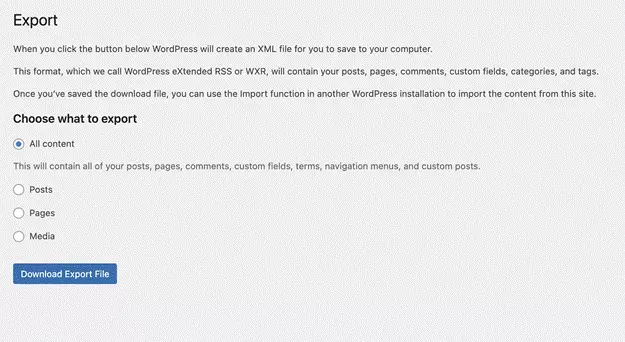
WordPress dispose également de fonctionnalités d'importation qui vous permettent d'importer à partir de différentes plates-formes de blogs et d'utiliser un fichier d'exportation WordPress lui-même. Vous pouvez obtenir cette fonctionnalité depuis Outils > Importer sur votre tableau de bord WordPress.
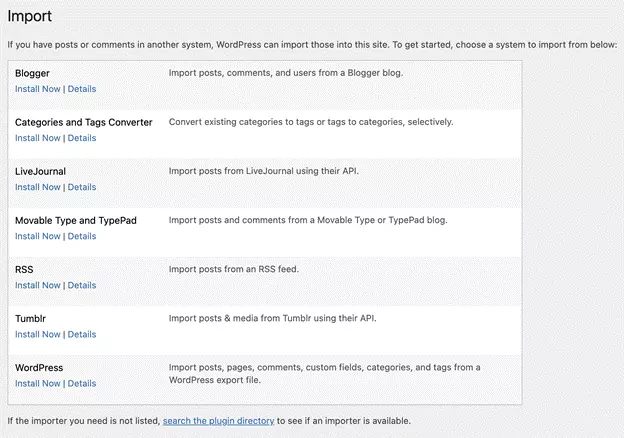
Mais souvent, si vous n'êtes pas aussi féru de technologie, ou si vous ne voulez pas vous occuper directement de la base de données, ou si vous voulez simplement faire avancer les choses facilement, vous aurez besoin de l'aide d'un plugin pour déplacer de grandes quantités de données vers et depuis votre site WordPress.
Dans cet article, nous listons les plugins qui aident à l'importation et à l'exportation de différents types de données vers et depuis WordPress.
Les 9 meilleurs plugins WordPress d'importation et d'exportation
Importateur et exportateur de widgets

Le plugin vous aide à importer et exporter des widgets sur votre site WordPress. Ceci est très utile lorsque vous souhaitez déplacer vos widgets existants d'un site Web WordPress à un autre. Lorsque le plugin est installé, sous Outils sur le tableau de bord WordPress, vous obtiendrez un menu pour Widget Importer & Exporter.
Dans la section d'importation et d'exportation des widgets, vous pouvez cliquer sur l'exportation pour exporter les widgets sur votre site Web. Le fichier exporté à l'aide de ce plugin sera au format .wie.
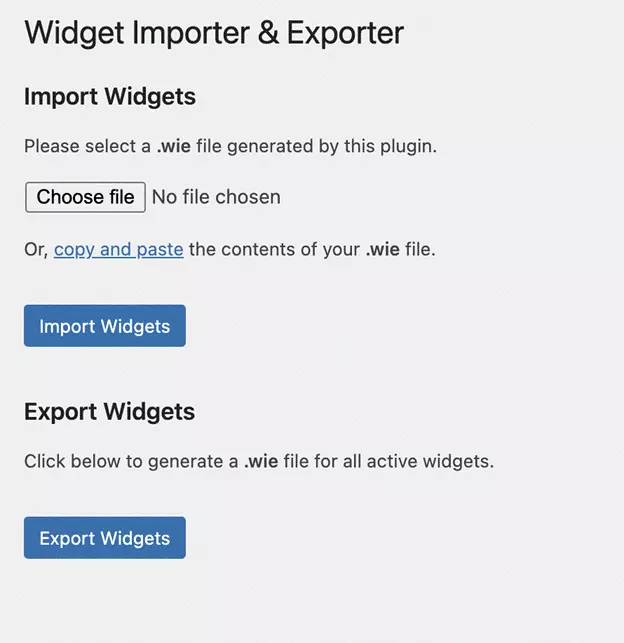
Pour importer, vous pouvez soit copier et coller le contenu du fichier .wie, soit télécharger le fichier créé lors de l'exportation à l'aide du plugin.
Téléchargement du plugin WordPress
Importation/exportation de personnalisateur
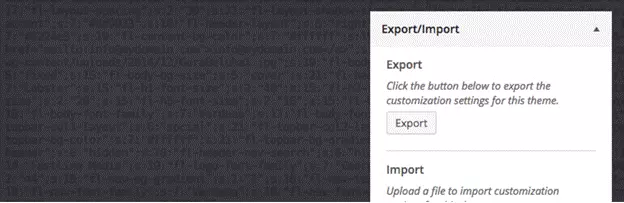
Si vous souhaitez répliquer les mêmes paramètres de personnalisation de thème d'un site dans un autre, Customizer Import/Export peut vous aider. Le plugin est utilisé pour importer et exporter les paramètres de personnalisation du thème d'un site Web vers un autre.
Le plugin ajoute un menu dans le personnalisateur de thème pour l'exportation et l'importation. Vous pouvez exporter les paramètres en cliquant sur le bouton Exporter et le télécharger.

En cliquant sur Exporter/Importer, vous aurez la possibilité d'importer et d'exporter les paramètres dans le même écran.
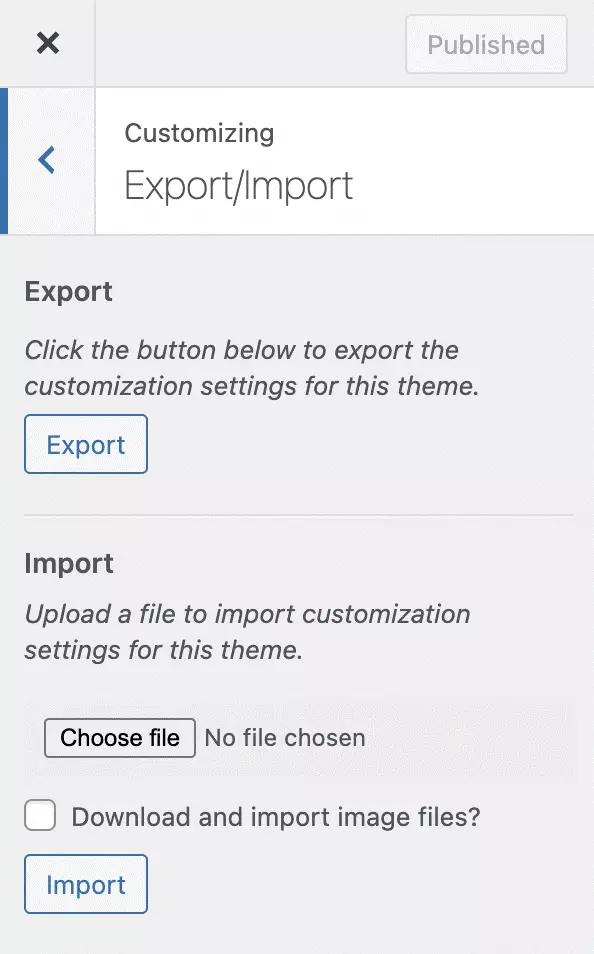
Sur le site Web cible, vous pouvez importer ce fichier pour le même thème ou thème enfant à partir duquel ils sont exportés. Pour l'importation, vous devez télécharger le fichier d'importation sur le site Web cible, cochez la case si vous souhaitez télécharger et importer des fichiers image, puis cliquez sur le bouton d'importation. Cela aura vos paramètres de personnalisation de thème importés sur le site Web.
Téléchargement du plugin WordPress
Importer Exporter des utilisateurs WordPress et des clients WooCommerce
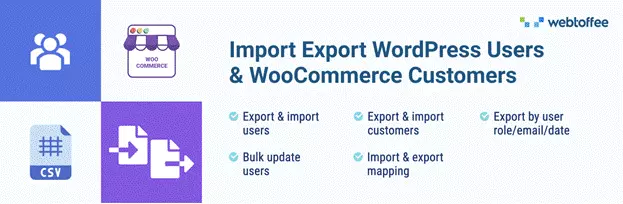
Ce plugin vous aidera à importer et exporter les utilisateurs sur votre site WordPress. Vous pouvez également importer et exporter des clients WooCommerce également si vous avez une boutique WooCommerce.
Lorsque vous installez le plugin, vous aurez un menu sur la barre latérale du tableau de bord WordPress – WebToffee Import Export (Basic). Vous pouvez cliquer sur le menu et il vous amènera à l'écran d'importation/exportation. Pour simplifier, l'import et l'export sont divisés en 5 étapes.
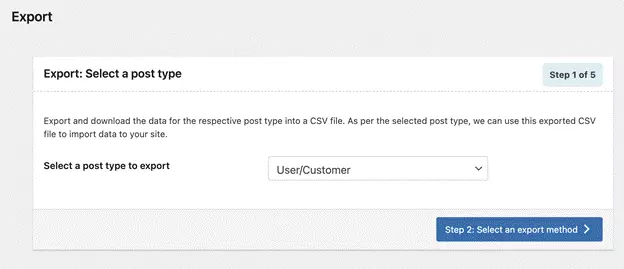
Il existe deux types différents d'options d'importation et d'exportation fournies par le plugin - Rapide et Avancé.
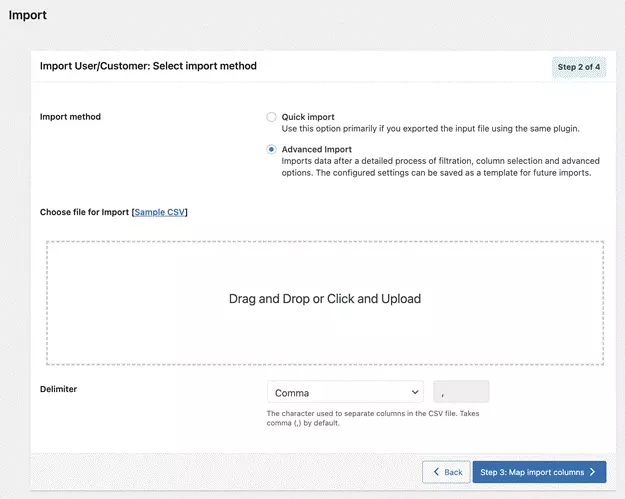
Avec l'option d'exportation/importation rapide, vous obtenez un fichier d'exportation avec tous les champs de base. L'option avancée offre plus de contrôle sur les données importées ou exportées.
Téléchargement du plugin WordPress
Importation de produits pour WooCommerce
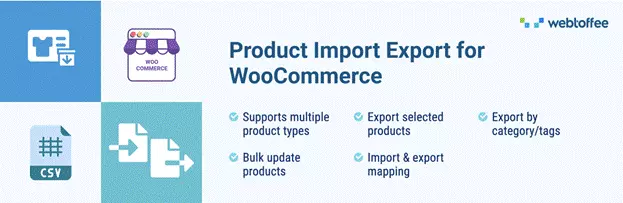
Ce plugin vous aide à importer et à exporter des produits WooCommerce, des critiques de produits, des balises de produits et des catégories de produits d'un magasin à un autre à l'aide d'un fichier CSV.

Ce plugin d'import-export de produit fait partie d'une suite d'import/export de WebToffee. Si vous utilisez déjà le plugin WordPress Users and WooCommerce Customers Import Export, alors après avoir installé le plugin, vous obtiendrez la même interface avec un type de publication supplémentaire – les produits.
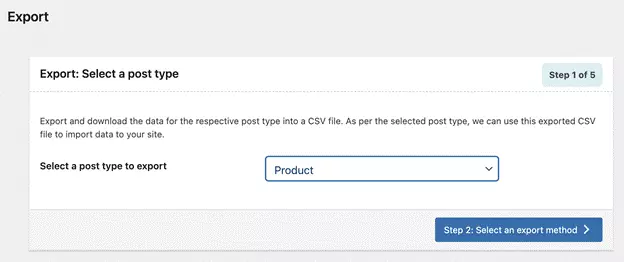
Téléchargement du plugin WordPress
Commander Import Export pour WooCommerce
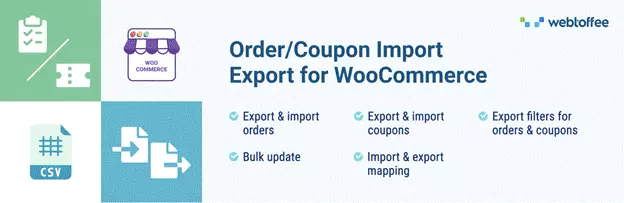
Pour exporter et importer des commandes et des coupons d'un site Web WooCommerce à un autre à l'aide d'un fichier CSV, vous pouvez vous aider de ce plugin.
Une fois le plugin installé, vous obtiendrez la même interface que Product Import Export for WooCommerce et WordPress Users et WooCommerce Customer Import Export.
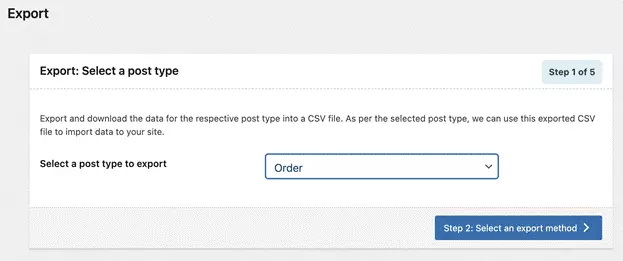
Avec une exportation rapide, vous obtiendrez tous les détails de base de la commande/des coupons dans un CSV. Autres filtres pour créer un fichier d'exportation personnalisé, vous pouvez utiliser l'option d'exportation avancée.
Remarque : si vous migrez des produits, des utilisateurs et des commandes d'un magasin à un autre, vous devez les migrer dans cet ordre. Commencez par migrer tous les produits, puis les utilisateurs, puis les commandes.
Téléchargement du plugin WordPress
Exporter toutes les URL
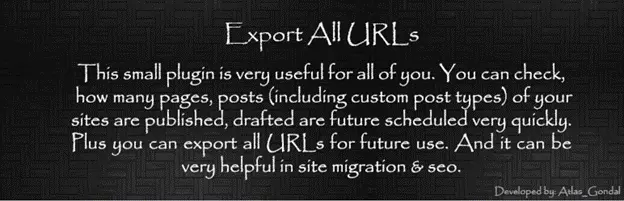
Exporter toutes les URL est un plugin très simple et sera très utile lors de la migration du site et lorsque vous avez besoin de préserver le référencement du site. Ce plugin vous aidera à exporter les identifiants de publication, les titres, les URL et les catégories de toutes les publications de votre site Web WordPress. Les types de publication incluent les pages, les publications et les types de publication personnalisés.
Le plugin vous permet d'exporter toutes les données ou de choisir uniquement les données que vous souhaitez dans un fichier CSV. Le plugin affiche également la sortie du fichier d'exportation dans l'écran du plugin lui-même si vous le souhaitez.
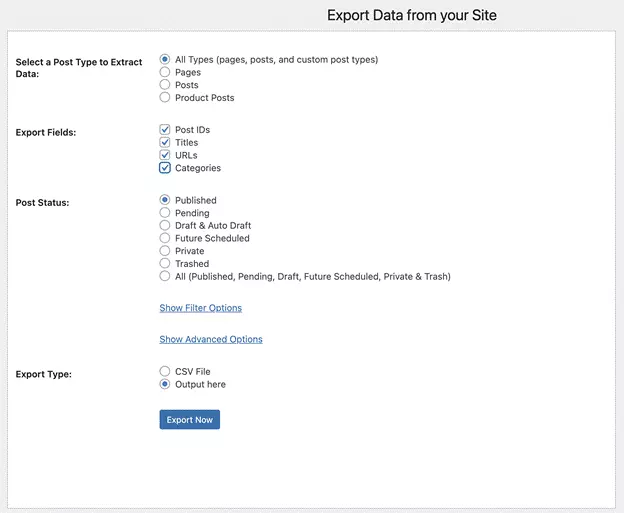
Vous pouvez également filtrer les données que vous exportez en fonction du statut de la publication. Une fonction de filtre avancé vous permet de filtrer les données en fonction d'une plage de dates ou par auteur. Le plugin a également des options plus avancées qui peuvent vous permettre de personnaliser davantage le fichier d'exportation.
Une fois que vous aurez cliqué sur exporter, le fichier sera disponible pour téléchargement. Après avoir téléchargé le fichier, vous pouvez le supprimer du serveur.
Téléchargement du plugin WordPress
WP Tout exporter
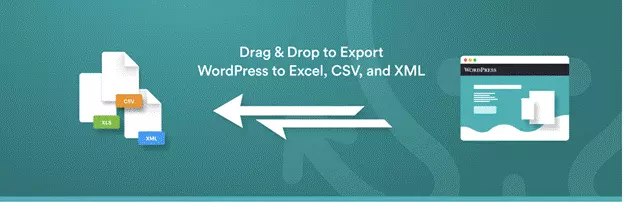
WP All Export vous aidera à importer et exporter tous vos types de publication WordPress dans un fichier CSV. Une fois le plugin installé, vous obtiendrez un menu WP All Export sur votre tableau de bord WordPress.
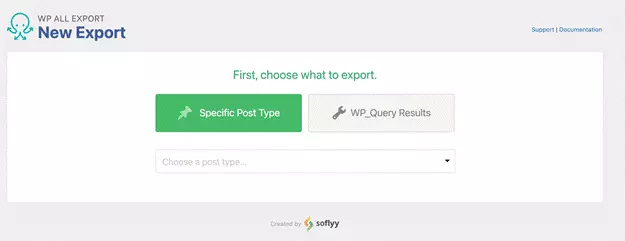
Dans l'écran d'exportation, sélectionnez le type de publication que vous souhaitez exporter. Si nécessaire, personnalisez le fichier d'exportation. Le plugin vous offre une interface utilisateur par glisser-déposer très conviviale qui vous aidera à personnaliser le fichier d'exportation comme vous le souhaitez. Vous pouvez prévisualiser le fichier que vous allez obtenir après l'exportation afin de pouvoir apporter des modifications si nécessaire.
Le plugin fournit également plusieurs options pour le format de fichier d'exportation. Vous pouvez exporter les fichiers au format CSV, XLS, XLSX, flux XML simple et flux XML personnalisé.
Téléchargement du plugin WordPress
WP Tout importer
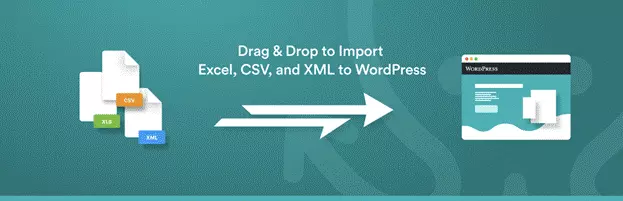
WP All Import importe tout type de type de publication en 5 étapes. Le plug-in vous offre la possibilité d'utiliser trois méthodes différentes pour ajouter un fichier d'importation : téléchargez directement le fichier depuis votre ordinateur local, téléchargez le fichier via une URL ou utilisez FTP/sFTP, ou utilisez un fichier existant. L'utilisation d'un fichier existant est une fonctionnalité premium du plugin.
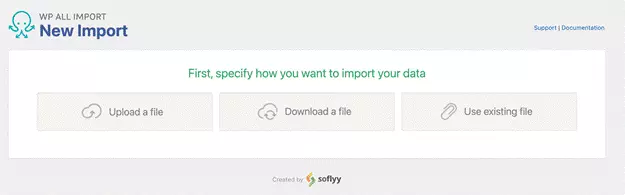
Après avoir téléchargé votre fichier, vous devez ensuite mapper et configurer votre importation. Une fois que tout est défini, vous pouvez cliquer sur le bouton Importer pour terminer l'importation.
Avec WP All Import et WP All Export, vous aurez besoin de deux plugins distincts installés sur votre site Web si vous importez et exportez des données sur le même site Web. Cependant, ce ne sera pas un problème si les données sont exportées d'un site Web et importées vers un autre.
Téléchargement du plugin WordPress
WP Import Export Lite
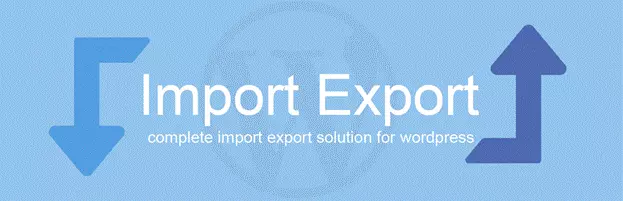
Ce plugin vous permet d'importer et d'exporter des types de publication WordPress à l'aide d'un fichier CSV et le tout au même endroit. Pour l'exportation, il vous suffit de sélectionner le type de publication que vous souhaitez exporter et, si nécessaire, d'ajouter les options de filtrage. Les filtres et les options avancées vous permettent de créer un fichier d'exportation personnalisé avec uniquement les données dont vous avez besoin.

Pour l'importation, le plugin vous demande d'ajouter un fichier d'importation. Il existe trois façons d'ajouter un fichier au plug-in à importer. Vous pouvez télécharger directement à partir de votre ordinateur, télécharger à partir d'une URL ou utiliser un fichier existant.
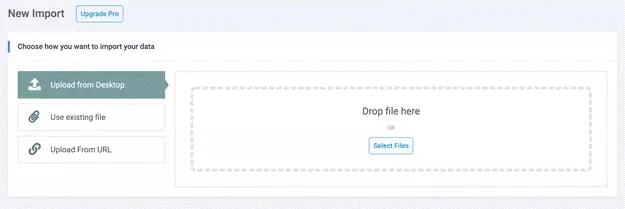
Après avoir téléchargé votre fichier d'importation, l'étape suivante consiste à configurer la manière dont vous souhaitez importer les données. Une fois terminé, toutes vos données seront importées dans votre site Web.
Téléchargement du plugin WordPress
Conclusion
L'importation et l'exportation sont un outil puissant dans WordPress pour transférer des données d'un site à un autre et parfois en tant que sauvegarde temporaire. Les plugins mentionnés dans l'article aident à déplacer facilement différents types de données d'un site Web WordPress à des fins multiples. Lequel de ces plugins trouvez-vous le plus utile ? Faites-le nous savoir dans les commentaires ci-dessous.
